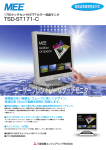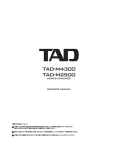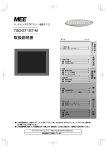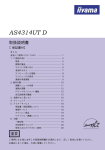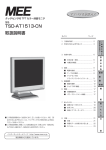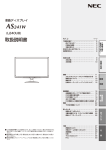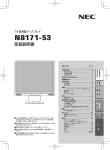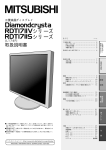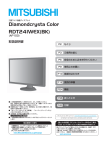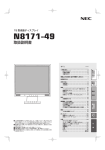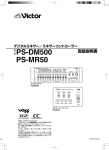Download TSD-ST173-C
Transcript
タッチセンサ付TFTカラー液晶モニタ TSD-ST173-C 取扱説明書 もくじ ページ 4.接続・・・・・・・・・・・・・・・・・・・・・・・・・・・・・・・・・・・・・・・・ ◆ 電源の接続・・・・・・・・・・・・・・・・・・・・・・・・・・・・・・・・ ◆ 信号ケーブルの接続・・・・・・・・・・・・・・・・・・・・・・・・ 5.画面調節・・・・・・・・・・・・・・・・・・・・・・・・・・・・・・・・・・・・ ◆ 画面の調節・・・・・・・・・・・・・・・・・・・・・・・・・・・・・・・・ ◆ OSD機能・・・・・・・・・・・・・・・・・・・・・・・・・・・・・・・・・ 8 8 8 9 9 9 接 続 画面調節 6 6 7 7 各部の名称 3.各部の名称・・・・・・・・・・・・・・・・・・・・・・・・・・・・・・・・・・ ◆ 本体正面・・・・・・・・・・・・・・・・・・・・・・・・・・・・・・・・・・ ◆ 本体背面・・・・・・・・・・・・・・・・・・・・・・・・・・・・・・・・・・ ◆ 付属品の確認・・・・・・・・・・・・・・・・・・・・・・・・・・・・・・ ご使用の前に 安全のために⋮ 1.ご使用の前に・・・・・・・・・・・・・・・・・・・・・・・・・・・・・・・・ 2 2.安全のために必ず守ること・・・・・・・・・・・・・・・・・・・・ 3 録 付 製品情報などを提供しています。 困ったとき インターネットホームページ : http://www.mee.co.jp/sales/visual/touch-monitor/ 8.付録・・・・・・・・・・・・・・・・・・・・・・・・・・・・・・・・・・・・・・・・ 17 保証書・・・・・・・・・・・・・・・・・・・・・・・・・・・・・・・・・・・・ 17 ◆ 仕様・・・・・・・・・・・・・・・・・・・・・・・・・・・・・・・・・・・・・・ 18 ◆ さくいん・・・・・・・・・・・・・・・・・・・・・・・・・・・・・・・・・・ 19 ◆ 能 ■この取扱説明書をよくお読みになり、正しくお使いください。特に「安全のため に必ず守ること」は、タッチモニタをご使用の前に必ず読んで正しくお使いくだ さい。 ■この取扱説明書に収録している保証書は必ず「お買上げ日・販売店名」などの記 入を確かめて、 販売店からお受け取りください。 ■取扱説明書は 「お客さま相談窓口のご案内」 と共に大切に保管してください。 7.困ったとき・・・・・・・・・・・・・・・・・・・・・・・・・・・・・・・・・・ 14 ◆ 故障かな?と思ったら・・・・・・・・・・・・・・・・・・・・・・ 14 ◆ お手入れ・・・・・・・・・・・・・・・・・・・・・・・・・・・・・・・・・・ 16 ◆ 保証とアフターサービス・・・・・・・・・・・・・・・・・・・・ 16 機 6.機能・・・・・・・・・・・・・・・・・・・・・・・・・・・・・・・・・・・・・・・・ 11 ◆ 自動画面表示・・・・・・・・・・・・・・・・・・・・・・・・・・・・・・ 11 ◆ パワーマネージメント機能・・・・・・・・・・・・・・・・・・ 11 ◆ タッチセンサ用ドライバソフトのインストール・・・・ 12 1 ご使用の前に この装置は、情報処理装置等電波障害自主規制協議会(VCCI)の基準に基づくクラスB情報技術装置です。この装置は、家庭環境で 使用することを目的としていますが、 この装置がラジオやテレビジョン受信機に近接して使用されると、受信障害を引き起こすことが あります。取扱説明書に従って正しい取扱いをしてください。 本機は付属の電源コード、 信号ケーブルおよび当社推奨のケーブルを使用した状態でVCCI基準に適合しています。 ご使用の前に 安全のために⋮ ■ ■ ■ ■ 本書の内容の一部または全部を無断で転載することは固くお断りします。 本書の内容について、 将来予告なしに変更することがあります。 本書の内容については、 万全を期して作成しましたが、 万一誤り、 記載もれなどお気付きの点がありましたらご連絡ください。 乱丁本、 落丁本の場合はお取り替えいたします。販売店までご連絡ください。 Windows は、 米国マイクロソフト社の米国およびその他の国における登録商標です。 その他の社名および製品名は、 各社の商標および登録商標です。 この取扱説明書に使用している表示と意味は次のようになっています。 誤った取扱いをしたときに生じる危険とその程度を、 次の表示で区分して説明しています。 誤った取扱いをしたときに、 死亡や重傷など の重大な結果に結びつく可能性があるもの 誤った取扱いをしたときに、 傷害または 家屋 ・ 家財などの損害に結びつくもの 図記号の意味は次のとおりです。 2 絶対におこなわないでください。 必ず指示に従いおこなってください。 絶対に分解・修理はしないでください。 必ずアースリード線を接地 (アース) してください。 必ず電源プラグをコンセントから抜い てください。 高圧注意 (本体後面に表示) :取扱い上、 特に守っていただきたい内容 :参考にしていただきたいページ :取扱い上、 参考にしていただきたい内容 :専門用語の簡単な説明 2 安全のために必ず守ること ●ご使用の前に、 この欄を必ずお読みになり、正しく安全にお使いください。 異常のまま使用すると、火災・感電の原因になります。 すぐに電源スイッチを切り、電源プラグをコンセントから抜いて、販売店に修理をご依頼ください。 プラグを抜く 故障 (画面が映らないなど) や 煙、変な音・においがするとき は使わない 傾斜面や不安定な場所に置かない 異物をいれない ご使用の前に 安全のために⋮ 万一異常が発生したときは、電源プラグをすぐ抜く!! 特にお子さまにご注意 禁止 使用禁止 禁止 火災・感電の原因になります。 電源コードを傷つけない 下敷き コードを ひっぱる やぶれ 落ちたり、 倒れたりしてけがの原因になり ます。 傷つけ禁止 熱器具のそば 重いものをのせたり、 熱器具に近づけたり、 無理に引っ張ったり、 折り曲げたまま力を 加えたりしないでください。コードが破損 して火災・感電の原因になります。 ポリ袋で遊ばない 修理・改造をしない けが・火災・感電の原因 になります。 修理・改造禁止 特にお子さまにご注意 禁止 本体包装のポリ袋を頭からかぶると窒息の 原因になります。 アースリード線を挿入・接触しない 裏ぶたを外さない 火災・感電の原因になります。 正しい電源電圧で使用する 指定の電源電圧以外で使用すると 火災・感電の原因になります。 分解禁止 禁止 一般のご家庭のコンセント (AC100V) で お使いいただくための電源コードを添付して おります。本機に添付している電源コードは本 内部には電圧の高い部分があり、 さわると 感電の原因になります。 電源プラグのアースリード線を電源コンセ ントに挿入・接触させると火災・感電の原因 になります。 機専用です。安全のため、 他の機器には使用し ないでください。 風呂場や水のかかるところに置かない 雷が鳴り出したら、電源プラグには触れない 水などがタッチモニタの内部に入った場合はすぐに本 体の電源を切り、 電源コードをコンセントから抜いてお 買い上げの販売店にご連絡ください。そのまま使用す ると、 故障・火災・感電などの原因になります。 雷が鳴り出したら電源プラグには触れないでください。 感電の原因になります。 接触禁止 水ぬれ禁止 液晶を口にしない 液晶パネルが破損し、 液晶が漏れ出た場合は、 液晶を吸い込んだり、 飲んだりしないようにしてください。中毒を起こす恐れがあ ります。万一口に入ってしまったり、 目に入ってしまった場合は、 水でゆすいでいただき、医師の診断を受けてください。手や衣類 に付いてしまった場合は、 アルコールなどで拭き取り、 水洗いしてください。 警告 3 設置のときは次のことをお守りください。 風通しが悪かったり、置き場所によっては、内部に熱がこもり、火災や感電の原因になります。 ご使用の前に 安全のために⋮ 狭い所に置かない あお向けや横倒し、 さかさまにしない 設置禁止 布などで通風孔をふさがない 直射日光や熱器具のそばに置かない 禁止 屋外での使用禁止 禁止 設置禁止 湿気やほこりの多い所、油煙や湯気の 当たる所に置かない 屋外での使用禁止 設置禁止 車載用禁止 車載用など移動用途には使用で きません。故障の原因になるこ とがあります。 禁止 本製品は屋内での使用を想定しています。屋 外では使用しないでください。故障の原因 となることがあります。 タッチセンサに衝撃を加えない 接続線をつけたまま移動しない タッチセンサ面を固いもので たたいたりして衝撃を加えな いでください。 破損してけがや故障の原因に なります。 火災・感電の原因になります。電源 プラグや機器間の接続線 をはずしたことを確認のうえ、移動 してください。 禁止 電源プラグを持って抜く ぬれた手で電源プラグを 抜き差ししない コードを引っ張ると傷が つき、火災・感電の原因になり ます。 感電の原因になります。 ぬれ手禁止 プラグを持つ お手入れの際は電源プラグを抜く 電源プラグのアースリード線を接地(アース接続)する 故障のときに感電の原因になります。 アース接続は必ず電源プラグをコンセントにつなぐ前におこな ってください。 また、 アース接続を外す場合は、 必ず電源プラグを コンセントから抜いてからおこなってください。 接地 抜けかかり禁止 しっかり差し込んで 4 感電の原因になります。 During servicing, disconnect the plug from the socket-outlet. プラグを抜く タッチモニタを廃棄する場合 電源プラグを奥までさしこむ 電源プラグは奥までしっかりと 差し込んでください。 しっかりと差し込まれていない と火災・感電の原因となることが あります。 禁止 タッチモニタに使用している蛍光管 (バックライト) には水銀が 含まれていますので、 本機を廃棄する際は法律に従ってください。 詳細は、 所在の地方自治体に問い合わせてください。 長期間の旅行、外出のときは電源プラグを抜く 電源プラグのほこりなどは定期的にとる ほこりを取る プラグを抜く ご使用の前に 安全のために⋮ 火災の原因になります。 1年に一度は電源プラグの定期的な清掃と接続を 点検してください。 タッチモニタの上手な使い方 日本国内専用です 上手な見方 国内専用 画面の位置は、 目の高さよりやや低く、 目から約40∼70cmはな れたぐらいが見やすくて目の疲れが少なくなります。 明るすぎる部屋は目が疲れます。適度な明るさの中でご使用くだ さい。 また、連続して長い時間、画面を見ていると目が疲れます。 タッチモニタのお手入れ このタッチモニタは日本国内用として製造・販売しています。 日本国外で使用された場合、当社は一切責任を負いかねます。 またこの製品に関する技術相談、 アフターサービス等も日本国外 ではおこなっていません。 This Touch monitor is designed for use in Japan and can not be used in any other countries. タッチモニタの表面にほこりや汚れがついているときは、柔らかい布で やさしく拭いてください。表面は傷つきやすいので硬いものでこすった り、叩いたりしないでください。また、液晶パネルは壊れやすいので強く 押したり、強い力を加えたりしないでください。 パネルの表面が変色したり、変質するなどの原因となりますので、 OAクリーナは使用しないでください。 残像について 残像とは、長時間同じ画面を表示していると、表示画面を変えたときに前の画面表示が残る現象です。 残像は、画面表示を変えることで徐々に解消されますが、あまり長時間同じ画面を表示すると残像が消えなくなりますので、同じ画面 を長時間表示するような使い方は避けてください。 「スクリーンセーバー」などを使用して画面表示を変えることをおすすめします。 本機液晶パネルにおきましては、黒い画面が多いスクリーンセーバーで残像が発生する可能性が高いのでご注意ください。 5 3 各部の名称 本体正面 電源ランプ 電源を入れたときは電源 ランプは緑色に点灯しま す。 パワーマネージメント機 能の作動中は橙色に点灯 します。( P11) スタンド 各部の名称 MENU / EXIT ヘッドホン端子 −ボタン ヘッドホン端子にヘッド ホンを接続して使用でき ます。 OSD画面が表示されてい ないとき(ホットキー機 能) ブライトネス調節画面を 表示します。 SELECT / INPUT OSD画面が表示されてい るとき 「SELECT」ボタンで調 節項目を選んだあと、こ のボタンを押してお好み の画面に調節します。 電源ボタン 電源を入れるときに押し ます。 電源を短時間のうちにひ んぱんにオン/オフしな いでください。 故障の原因 となることがあります。 MENU/EXITボタン +ボタン SELECT/INPUTボタン OSD画面が表示されて いないとき OSD画面を表示します。 OSD画面が表示されていな いとき(ホットキー機能) 消音(ミュート)調節画面を表 示します。 OSD 画面が表示されていない とき 信号入力コネクタを選択しま す。 OSD画面が表示されている とき 「SELECT」ボタンで調節 項目を選んだあと、このボ タンを押してお好みの画面 に調節します。 OSD 画面が表示されていると き 選んだ調節項目を決定します。 OSD画面が表示されて いるとき 表示中のOSD画面を消 します。また、OSD機 能の操作中には1つ上の 画面に入ります。 ●各ボタンによる詳しいOSD画面の操作については「OSD機能」( P10)をご覧ください。 6 本体背面 タッチセンサ通信コネクタ (D-Sub 9ピン) 盗難防止用ロック穴 RS-232Cケーブルを接続 します。 盗難防止用のキー (Kensington社製)を 取りつけられます。 各部の名称 映像信号入力コネクタ (ミニD-Sub15ピン) 映像信号ケーブルを 接続します。 映像信号入力コネクタ オーディオ入力端子 DVI-Dケーブルを接続し ます。 DVI-Dケーブルは付属 されておりません。 オーディオケーブルを 接続します。 オーディオケーブルは 付属されておりません。 タッチセンサ通信コネクタ (USB タイプB) 電源入力コネクタ 電源コードを接続します。 USB ケーブルを接続します。 ※USB ケーブルは付属しておりません。 ●USBケーブル、DVI-Dケーブル、オーディオケーブルは付属されておりませんので、ご必要の際は 当社推奨のケーブルをご購入ください。 USBケーブル DVI-Dケーブル オーディオケーブル : エレコム社 U2C-JB20BK : エレコム社 CAC-DV2D : エレコム社 AV-352 2m 2m 2m 付属品の確認 お買い上げいただいたときに同梱されている付属品は次のとおりです。 万一不足しているものや損傷しているものがありましたら、販売店までご連絡ください。 ① 映像信号ケーブル ミニD-Sub 15 - ミニD-Sub 15 フェライトコア2つ付 ④ 取扱説明書(本書) 取扱説明書 ② タッチセンサ通信ケーブル RS-232C ③ 電源コード D-sub 9, - D-sub 9 フェライトなし ⑤ お客さま相談窓口のご案内 ⑥ タッチセンサ用ドライバ CD-ROM お客さま相談窓口のご案内 7 4 接続 電源の接続 アースリード線を接地(アース接続)してから電源プラグをAC100V電源コンセントに接続してください。 コンピュータ本体の電源コンセントに接続するときは、電源容量を確認してください。(1.0A以上必要です。) コンピュータに接続する前に、本機、コンピュータおよび周辺接続機器の電源を切ってください。 アースリード線 電源コード 表示された電源電圧以外で使用しないでください。火災・感電の原因になります。 故障のとき感電の原因となりますので、 電源プラグのアースリード線は必ず接地(アース) してください。 また、 電源プラグのアースリード線は電源コンセントに挿入または接触させないでください。火災・感電の原因となります。 本機に添付している電源コードは本機専用です。安全のため他の機器には使用しないでください。 接 続 画面調節 電源コンセントの周辺は、電源プラグの抜き差しが容易なようにしておいてください。 This socket-outlet shall be installed near the equipment and shall be easily accessible. ケーブルの接続 ケーブルは、接続後必ずそれぞれの固定ネジで確実に固定してください。 ケーブルを接続する前に、本機、コンピュータおよび周辺機器の電源を切ってください。 シリアルポート RS232C USBポート USB オーディオ出力 DVI出力 VGA出力 コンピュータ 2 VGA 入力 3 DVI 入力 4 5 オーディオ 入力 USB 映像信号ケーブルは 2または3どちらかのみ を接続します。 6 RS-232C タッチセンサ通信ケー ブルは、5または6 どちらかのみを接続し ます。 ミニD-Sub 15 8 1:電源コード 2:映像信号ケーブル(ミニD-Sub 15) 3:映像信号ケーブル(DVI-D) DVI-D φ3.5ステレオ USB ミニジャック(タイプB) D-Sub 9 4:オーディオケーブル(φ3.5ステレオミニジャック) 5:タッチセンサ通信ケーブル(USB タイプB) 6:タッチセンサ通信ケーブル(D-Sub 9) 1 電源コード 5 画面調節 画面の調節 (アナログ接続の場合) 画面の調節方法として「自動画面調節」と「マニュアル画面調節」の 2 種類があります。本機をコンピュータと接続し たときは、最初に「自動画面調節」をおこなってください。その後、 調節をおこなう必要がある場合は、 「マニュアル画面調節」 をおこなってください。 ● 本機は水平周波数:30.0 ∼ 81.0kHz 、垂直周波数:49 ∼ 76Hz 対応となっていますが、この範囲内であって も入力信号によっては表示できない場合があります。その場合は、コンピュータのリフレッシュレートまたは解像 度を変更してください。 1. 自動調節 (1) 本機、およびコンピュータの電源を入れてください。 (2) OSD メニュー内の「Auto Image」を選択することにより、自動画面調節を開始します。入力された信号を検出し、 「Display Width」 、「Phase」 、「H-Positiion」 、「V-Position」の自動調節を開始します。自動調節中は「Auto Adjust Image」の文字が表示されます。 Auto Adjust Image 自動画面調節中 自動調節終了 DOS プロンプトのように文字表示のみの場合は、自動画面調節がうまく機能しない場合があります。 コンピュータやビデオカードによっては、自動画面調節がうまく機能しない場合があります。この場合、マニュア ル画面調節でお好みの画面に調節してください。 接 続 画面調節 ● ● 2. マニュアル調節 (1) 本機およびコンピュータの電源を入れてください。 (2) 次項の「OSD 機能」を参照のうえ、調節項目を選択します。 (3) 調節ボタンを押してお好みの画面に調節します。 OSD機能 本機にはOSD (On Screen Display) 機能がついていますので、OSD画面により画面の調節などができます。 手順② 手順① 手順④ SELECT/INPUTボ タンで項目を選ぶ。 手順③ 本体前面にある MENU/EXITボタンを 押してOSDを表示する。 本機の電源を入れる。 手順⑤ 「−」 「+」ボタンで調 節項目を選択する。 「−」 「+」 ボタンで調節 グループを選択する。 手順⑥ 手順⑦ SELECT/INPUTボ タンで項目を選ぶ。 「−」 「+」ボタンで調 節する。 その他、OSDで操作方法を表示している場合は それに従ってください。 9 グループメニュー Bright Contrast Color Control アイコン 調節項目 機能(調節内容) Brightness 画面の明るさを調節します。 Contrast コントラストを調節します。 Exit このグループの調節を終了します。 Auto Color 映像信号に適した色合いで表示します。 (アナログ接続の場合のみ) Color Temperature USER、6500K、9300Kを選択します。 USERのみ色温度の調節ができます。 Image Control Tool 接 続 画面調節 OSD Control Information Exit Exit このグループの調節を終了します。 Auto Image 左右方向の表示位置、上下方向の表示位置、左右の画面サイズ、 位相を自動調節します。(アナログ接続の場合のみ) Display Width (アナログ接続の場合のみ) 左右の画面サイズ調節します。 Phase 画面のにじみ・ノイズ(クロック位相)を調節します。 (アナログ接続の場合のみ) H-Position 左右方向の表示位置を調節します。 (アナログ接続の場合のみ) V-Position 上下方向の表示位置を調節します。 (アナログ接続の場合のみ) Exit このグループの調節を終了します。 Sharpness 表示のシャープさを調節します。 Audio Volume スピーカーの音量調節をします。 Mute ミュート(消音)の設定/解除をします。 Change Input 信号入力コネクタを切り替えます。 (アナログ・デジタル) Reset 出荷状態の設定に戻します。 Exit このグループの調節を終了します。 OSD Timer OSD 表示が自動終了するまでの期間を設定します。 OSD H-Position OSD の水平表示位置の調整が可能です。 OSD V-Position OSD の垂直表示位置の調整が可能です。 OSD Lock 誤って調節してしまうことを防ぐために、 OSD メニューを 操作禁止にします。 Language OSD メニューの表示言語を切り替えます。 (英語・日本語) Exit このグループの調節を終了します。 Resolution 画面の解像度が表示されます。 Frequency 水平・垂直同期信号の周波数が表示されます。 Version 内蔵ソフトウエアのバージョンが表示されます。 OSD 調節を終了します。 調節後、OSD の初期画面に戻る際には EXIT ボタンを押すか、EXIT アイコンを選択してください。 OSD LOCK 機能 OSD LOCK 画面を表示している状態で、操作をおこないます。 【OSD メニューの操作を LOCK する】 OSD LOCK の項目を表示させ「SELECT/INPUT」を押しながら「+」を長押しすると OSD が LOCK されます。 【LOCK を解除する】 OSD が表示されている状態で「SELECT/INPUT」を押しながら「+」を長押しすると LOCK が解除されます。 ● HOT KEY 機能 OSD が表示されていない状態で「−」を押すと BRIGHTNESS を直接調節できます。 また「+」を押すとミュート(消音)を直接調節できます。 ● 10 6 機能 自動画面表示 本機は下表に示す種類のタイミングの自動判別をおこない画面情報を設定しますので、コンピュータに接続すると、 自動的に適切な画面を表示します。ただし、コンピュータによっては画面にちらつきやにじみが生じることがありま す。また、入力信号によっては、うまく表示できないこともあります。その場合は画面調節( P10)をおこなっ てください。 工場プリセットタイミングで表示したあとでも、調節ボタンでお好みの画面に調節( P10)できます。 この場合、調節後の画面情報が記憶されます。 解像度 1 2 3 4 5 6 7 640 x 480 640 x 480 800 x 600 800 x 600 1024 x 768 1280 x 960 1280 x 1024 周波数 水平 31.5kHz 35.0kHz 35.1kHz 37.9kHz 48.4kHz 60.0kHz 64.0kHz 垂直 60.0Hz 66.0Hz 56.0Hz 60.0Hz 60.0Hz 60.0Hz 60.0Hz その他 推奨信号タイミング ● 入力信号の識別は、水平周波数・垂直周波数・同期信号極性・同期信号タイプによりおこなっています。 ● 本機は 10 種類のタイミングを記憶できる機能があります(ユーザーメモリ機能)。記憶させたい信号を入力し、 OSD 機能でお好みの画面に調節( P10)するとタイミングおよび画面情報が自動的に記憶されます。 ● 「リセット」を実行するとすべてのユーザーメモリに記憶された値が消去されます。 ● 本機は水平周波数:30.0 ∼ 81.0kHz、垂直周波数:49 ∼ 76Hz 対応となっていますが、この範囲内であって も入力信号によっては正しく表示できない場合があります。 この場合は、コンピュータの周波数、または解像度を変更してください。 ● インターレース信号には対応していません。 ● 解像度 1280 × 1024 以外の信号を入力した場合は、文字がにじんだり図形が歪んだりすることがあります。 能 機 パワーマネージメント機能 コンピュータを使用しないときに本機の消費電力を減少させる機能です。 この機能はVESA DPMS対応パワーマネジメント機能を搭載しているコンピュータと接続して使用する場合に のみ機能します。 パワーマネージメント機能が作動している場合の消費電力と電源ランプの点灯状態は以下の通りです。 モード 通常動作時 パワーセーブモード時 消費電力 電源ランプ 38W(標準) 緑色点灯 3W以下 橙色点灯 DPMS:Display Power Management Signaling の略です 水平または垂直同期信号がOFFになっているにもかかわらず、ビデオ信号(R, G, B)が出力されているようなコン ピュータについては、パワーマネージメント機能が正常に作動しない場合があります。 タッチ操作またはキーボードの適当なキーを押すかマウスを動かすと、画面が復帰します。 画面が復帰しない場合またはパワーマネージメント機能のないコンピュータと接続して使用の場合、信号ケー ブルがはずれているかコンピュータの電源が「切」になっていることが考えられますので、ご確認ください。 11 タッチセンサ用ドライバソフトのインストール ® ® ® ® ® 本機のタッチセンサはWindows 95、Windows 98 (SE)、Windows Me、WindowsNT 4、Windows 2000、 ® ® ® Windows XP、WindowsVista 、Windows 7に対応しています。 付属のCD-ROMより、 ドライバソフトをインストールください。詳しくはCD-ROMに収録されているユーザーズガイドをご覧く ださい。 ® ® ® ® ® ® Windows 95/Windows 98(SE)/Windows Me/WindowsNT 4/Windows 2000/Windows XP、 Windows ® ® Vista 、Windows 7が起動している状態で、 このCD-ROM をドライブにセットすると、 自動的にメニュー画面が表示されます。 ® ® ® ® ® WindowsNT 4/Windows 2000/Windows XP、WindowsVista 、 Windows 7にインストールする場合は、管理ユーザ ー(Administrator)でログインしてください。 自動的に表示されない場合は、 マイコンピュータ内のCD-ROMアイコンをダブルクリックするか、CD-ROM のルートフォルダの 「SETUP.EXE」をダブルクリックしてください。 Windows®3.1、OS/2、 Macintosh 等では使用できません。 このメニュー画面の項目をクリックしていくことにより、 「Touch Monitor Accessory 」 に収められた主なソフトウェアの起 動やインストール、 ドキュメントの表示をおこなうことができます。 項目ボタンは画面の右半分に表示されます。必要な項目をクリックしてください。 メニュー項目には、以下の実行項目が表示さ れます。 【項目ボタン】 「説明書」........................................................ 現在選択されているソフトウェアの説明書が表示されます。 起動またはインストール前に必ずお読みください。 「インストール」............................................. ソフトウェアのインストールプログラムを実行します。 「フォルダを開く」......................................... ソフトウェアの入っているフォルダを表示します。 「Adobe Reader」....................................... Adobe Readerのインストールをおこないます。 「次ページ」「前ページ」............................. カテゴリ内に6 以上の項目がある場合に表示されます。 「戻る」............................................................ ひとつ手前のメニューに戻ります。 「このCD-ROM について」.......................... README を表示します。 「このCD-ROM の内容」.............................. CD-ROM のルートフォルダを表示します。 「バージョン情報」......................................... CD-ROM のリリース情報等を表示します。 「終了」............................................................ メニュー画面を閉じます。 機 メニュー画面がアクティブになっている状態でキーボードの「ESC」キーを押すと、 「終了」ボタンを押した場合と同じくメニュー画面を 閉じます。 能 以下の手順に沿ってインストールしてください。 手順 確認画面が表示されますので、 よくお読 みになり 「OK」ボタンをクリックします。 手順 左のようなメニュー画面が表示されます。本 機は 「 」のタッチセン サを内蔵していますので、 「超音波 方式ソフト」 ボタン (水色) をクリックします。 12 手順 タッチセンサ・ ドライバの種類が表示さ れます。 お使いになっているコンピュータのオ ペレーティングシステム (OS) に合った ドライバを選択してください。 手順 ドライバのインストールをおこなうには、 「インストール」ボタンをクリックしてく ださい。インストールを開始します。 (ここではWindows®2000/XPを選 択した例を示しています。) タッチセンサ用ドライバソフトのインス トールを始める前に必ず「説明書」ボタ ンをクリックして説明書をお読みくださ い。 能 機 手順 ドライバのインストールが完了した後は 、 「戻る (または終了)」ボタンをクリック して、 メニュー画面を閉じてください。 13 7 困ったとき 故障かな?と思ったら・・・ 3 画面上に黒点(点灯しない点)や輝点 (点灯したままの点)が少数ある! 1 画面に何も映らない! 画面を切り換えても前の画面 4 の像が薄く残っている! 画面が暗くなった、ちらつ 5 く、表示しなくなった! 2 画面がちらつく! 6 数秒間画面が不安定になる! 7 タッチセンサが動作しない! 8 タッチセンサが正常動作しない! 9 スピーカーから音が出ない! このようなときは‥‥ チェックしてください。 1 画面に何も映らない! (電源ランプが点灯しない) 困ったとき 2 (電源ランプが緑色に点灯 している) (1)OSD 画面で「Contrast」および「Brightness」を調節してください。 (OSD 画面が表示されれば本機は正常です)( P10) (2)コンピュータとの接続を確認してください。 (電源ランプが橙色に点灯 している) (1)パワーマネージメント機能が作動していると画面が表示されません。 タッチ操作またはキーボードの適当なキーを押すかマウスを動かしてく ださい。 ( P11) (2)信号ケーブルを正しく接続してください。 (3)コンピュータの電源が「切」になっていないか確認してください。 画面がちらつく! (1)分配器を使用している場合は、コンピュータに直接入力してください。 3 画面上に黒点(点灯しない点) や輝点(点灯したままの点)が 少数ある! 4 画面を切り替えても前の画面の 像が薄く残っている! 14 (1)電源ボタンを入れてください。( P6) (2)電源コードを正しく接続してください。 (3)電源コンセントに正常に電気が供給されているか、別の機器で確認して ください。 (1)液晶パネルの特性によるもので、故障ではありません。 (1)長時間同じ静止画面を表示すると、このような現象が起こることがあり ます。電源を切るか変化する画面を表示していれば像は 1 日程度で自 然に消えます。 このようなときは‥‥ チェックしてください。 5 画面が暗くなった、ちらつ く、表示しなくなった! 6 数秒間画面が不安定になる! 7 タッチセンサが動作しな い! 8 タッチセンサが正常動作し ない! 9 スピーカーから音が出ない! (1)液晶モニタに使用している蛍光管(バックライト)には寿命があります。 画面が暗くなったり、ちらついたり、表示しなくなった場合は新しい 蛍光管との交換が必要です。販売店にご相談ください。 (1)ご使用のコンピュータによっては、入力信号を切り替えると画面が数秒 間不安定になることがありますが、故障ではありません。 (1)電源コードを AC100V 電源コンセントに接続してから約 5 秒間はコ ントローラがイニシャライズ中のため正常に感知しないことがありま す。5 秒間以上経ってから操作してください。 (2)タッチセンサ用通信ケーブルを確実に接続してください。 (3)パソコン(システム)の立ち上げ時には、周辺機器の認識をおこなって おり、タッチ操作をおこなうと正常な認識ができませんので、システ ムが完全に立ち上がったあとに操作をおこなってください。 (1)電源コードを AC100V 電源コンセントに接続してから約 5 秒間はコ ントローラがイニシャライズ中のため正常に感知しないことがありま す。5 秒間以上経ってから操作してください。 (2)水滴、ゴミ、汚れ等をきれいに拭き取ってから、電源を入れなおしてく ださい。) (3)キャリブレーションをおこなってください。(CD-ROM 内の取扱説明書 P12) をご覧ください)( (1)オーディオケーブルを本機およびコンピュータのコネクタに正しく接続 してください。 (2)ヘッドホンを外してください。 (3)OSD メニューで音量を調節、または Mute を OFF にしてください。 困ったとき 15 お手入れ 定期的にお手入れを タッチモニタをより良い状態でご使用いただくため、定期的に タッチセンサのお手入れをおこなってください。 お手入れの際は電源ボタンを押して電源を「切」にし、電源プ ラグを抜いてから、柔らかい布で軽くふき取ってください。 電源を入れたままお手入れをおこなうと、タッチセンサが反応 し、故障の原因となります。 汚れがひどいときには水に浸した布をよくしぼってふき取り、 乾いた柔らかい布で仕上げてください。 1年に1度は内部の掃除を 販売店におまかせください。定期的な掃除は火災、故障を防ぎ ます。特に梅雨期の前におこなうのが効果的です。 内部掃除費用については販売店にご相談ください。 保証とアフターサービス この製品には保証書を添付しています。 保証書は必ず「お買上げ日・販売店名」などの記入をお確かめのうえ、販売店からお受け取りください。 内容をよくお読みのあと、大切に保管してください。 保証期間は保証書に記載しています。 保証書の記載内容によりお買上げの販売店にご依頼ください。 その他詳細は保証書をご覧ください。 保証期間経過後の修理については、お買い上げの販売店にご相談ください。 修理によって機能が維持できる場合は、お客様のご要望により有料修理いたします。 その他、アフターサービスについてご不明の場合は、お買上げの販売店へご相談ください。 困ったとき 16 アフターサービスを依頼される場合はつぎの内容をご連絡ください。 ●製造番号(本機背面のラベルに記載) ●お名前 ●故障の症状、状況など (できるだけ詳しく) ●ご住所(付近の目標など) ●購入年月日または使用年数 ●電話番号 ●品 名:タッチモニタ ●形 名:TSD-ST173-C 8 付録 保証書 本保証書は日本国内においてのみ有効です。 本保証書は、本記載内容で無料修理させていただくことをお約束するものです。本保証書は所定事項を記入 して効力を発するものですから必ず製造番号、お買い上げ日、販売店名、ご住所、電話番号の記入をご確認 ください。 製造番号とは、本体の定格銘板ラベルまたは梱包箱のラベルに記載している 9 桁(内 アルフベットは 2 桁) の番号です。 お客様にご記入いただいた保証書は、保証期間内のサービス活動およびその後の安全点検活動のために記載 内容を利用させていただく場合がありますので、ご了承ください。 型 名 TSD-ST173-C 製造番号 保証期間 1 年 お買い上げ日 年 月 日 お客様名 販売店名・住所・担当者 住所 〒 TEL: ( ) 〈保証条件〉 1. 取扱説明書・本体貼付ラベル等に従った正常な使用状態で故障した場合には、本保証書の記載内容にもと づき弊社が無料修理します。 2. 保証期間内に故障して無料修理を受ける場合には、お買い上げの販売店に製品と保証書をご提示の上依頼 してください。 なお、製品を発送される場合の送料はお客様ご負担となりますのでご了承ください。 3. 保証期間内でも次のような場合は有料修理となります。 (1) 保証書をご提示されないとき。 (2) 本保証書の所定事項の未記入、記載内容の書き換えられたもの。 (3) 火災・地震・水害・落雷・その他の天変地異,公害や異常電圧による故障または損害。 (4) お買い上げ後の輸送、移動時の落下等のお取り扱いが不適当なため生じた故障または損害。 (5) 取扱説明書に記載の使用方法や注意に反するお取り扱いによって生じた故障または損害。 4. 本保証書は再発行いたしませんので紛失しないよう大切に保管してください。 したがってこの保証書によって保証書を発行している者(保証責任者)、およびそれ以外の事 録 この保証書は、本書に明示した期間、条件のもとにおいて無料修理をお約束するものです。 付 業者に対するお客様の法律上の権利を制限するものではありませんので、保証期間経過後の修 理等についての詳細はお買い上げの販売店までお問い合わせください。 17 仕様 サイズ ( 表示サイズ ) 17 型(43.2cm) 表示画素数 TFT カラー液晶パネル 画素ピッチ 1280 ドット× 1024 ライン 0.264mm カラーフィルタ配列 RGB 縦ストライプ 視野角(CR ≧ 10) 左右± 85°/上下 ± 80° (標準) 方式 超音波表面弾性波方式 タッチセンサ および 表面処理 クリア処理 コントローラ 分解能 0.65mm 出力 RS232C / USB ビデオ信号 アナログ 0.7Vp-p(入力インピーダンス 75Ω) 、デジタル RGB(TMDS) 同期信号 セパレート同期信号(TTL)、複合同期信号(TTL) 水平 30.0kHz ∼ 81.0kHz 垂直 49Hz ∼ 76Hz 入力信号 走査周波数 表示色 最大 1600 万色以上 コントラスト比 1000 : 1(標準) 表示サイズ(水平×垂直) 337.9( H ) × 270.3(V) mm 輝度 340cd/m2(標準) 入出力信号コネクタ 音声入出力 使用環境条件 映像信号 ミニ D-Sub15 ピン(メス)/ DVI-D(メス) タッチ通信信号 D-Sub9 ピン(オス)/ USB type-B(メス) 入力コネクタ 3.5 Φ ステレオミニジャック スピーカー 1W+1W(ステレオ) ヘッドホン 3.5 Φ ステレオミニジャック 周囲温度 5℃∼ 35℃ 湿度 10%∼ 80% RH(結露なきこと) 供給電源 AC100V 50/60Hz 消費電力 適合規格 外形寸法 VCCI クラス B 質量 約 9.5kg(スタンドなし 5.4kg) 38W(標準) 幅 390mm ×高さ 410.5mm ×奥行き 250mm(スタンド含む) 【ミニ解説】視野角:白と黒のコントラスト比が 10 以上に表示できる角度を示します。 録 付 18 技術が支える確かな未来 40D871087A10 さくいん A∼Z か Audio・・・・・・・・・・・・・・・・・・・・・・・・・・・・・・・・・・ 10 Auto Color・・・・・・・・・・・・・・・・・・・・・・・・・・・・・ 10 Auto Size・・・・・・・・・・・・・・・・・・・・・・・・・・・・・・ 10 Bright Contrast・・・・・・・・・・・・・・・・・・・・・・・・ 10 Brightness・・・・・・・・・・・・・・・・・・・・・・・・・・・・・ 10 Color Control・・・・・・・・・・・・・・・・・・・・・・・・・・・10 Color Temperature・・・・・・・・・・・・・・・・・・・・・ 10 Contrast・・・・・・・・・・・・・・・・・・・・・・・・・・・・・・・ 10 Display Width・・・・・・・・・・・・・・・・・・・・・・・・・・10 DPMS・・・・・・・・・・・・・・・・・・・・・・・・・・・・・・・・・ 11 Exit・・・・・・・・・・・・・・・・・・・・・・・・・・・・・・・・・・・・ 10 Frequency・・・・・・・・・・・・・・・・・・・・・・・・・・・・・ 10 H-Position ・・・・・・・・・・・・・・・・・・・・・・・・・・・・・ 10 Image Control・・・・・・・・・・・・・・・・・・・・・・・・・・10 Information・・・・・・・・・・・・・・・・・・・・・・・・・・・・ 10 Language・・・・・・・・・・・・・・・・・・・・・・・・・・・・・ 10 Mute・・・・・・・・・・・・・・・・・・・・・・・・・・・・・・・・・・・ 10 OSD機能・・・・・・・・・・・・・・・・・・・・・・・・・・・・・・・・ 9 OSD Control・・・・・・・・・・・・・・・・・・・・・・・・・・・ 10 OSD H-Position・・・・・・・・・・・・・・・・・・・・・・・・ 10 OSD Lock・・・・・・・・・・・・・・・・・・・・・・・・・・・・・・10 OSD Timer・・・・・・・・・・・・・・・・・・・・・・・・・・・・・ 10 OSD V-Position・・・・・・・・・・・・・・・・・・・・・・・・・10 Phase・・・・・・・・・・・・・・・・・・・・・・・・・・・・・・・・・ 10 Reset・・・・・・・・・・・・・・・・・・・・・・・・・・・・・・・・・・10 Resolution・・・・・・・・・・・・・・・・・・・・・・・・・・・・・ 10 Selectボタン・・・・・・・・・・・・・・・・・・・・・・・・・・・ 6 Sharpness・・・・・・・・・・・・・・・・・・・・・・・・・・・・・ 10 TFTカラー液晶パネル・・・・・・・・・・・・・・・・・・・・ 18 Tool・・・・・・・・・・・・・・・・・・・・・・・・・・・・・・・・・・・・10 Version・・・・・・・・・・・・・・・・・・・・・・・・・・・・・・・・ 10 VESA・・・・・・・・・・・・・・・・・・・・・・・・・・・・・・・・・・ 11 Volume・・・・・・・・・・・・・・・・・・・・・・・・・・・・・・・・・10 V-Position・・・・・・・・・・・・・・・・・・・・・・・・・・・・・・10 あ アースリード線・・・・・・・・・・・・・・・・・・・・・・・・・・・・ 8 アフターサービス・・・・・・・・・・・・・・・・・・・・・・・・・ 16 安全のために必ず守ること・・・・・・・・・・・・・・・・・・ 3 位相・・・・・・・・・・・・・・・・・・・・・・・・・・・・・・・・・・・・・ 10 映像信号ケーブル・・・・・・・・・・・・・・・・・・・・・・・・・ 7,8 オーディオ入力端子・・・・・・・・・・・・・・・・・・・・・・・・ 7 オーディオケーブル・・・・・・・・・・・・・・・・・・・・・・・・ 7 お客さま相談窓口のご案内・・・・・・・・・・・・・・・・・ 7 お手入れ・・・・・・・・・・・・・・・・・・・・・・・・・・・・・・・ 16 外形寸法・・・・・・・・・・・・・・・・・・・・・・・・・・・・・・・・・ 18 各部の名称・・・・・・・・・・・・・・・・・・・・・・・・・・・・・・・・ 6 画素ピッチ・・・・・・・・・・・・・・・・・・・・・・・・・・・・・・・ 18 画面が暗くなった、ちらつく、 表示しなくなった!・・・・・・・・・・・・・・・・・・・・・・・ 15 画面がちらつく!・・・・・・・・・・・・・・・・・・・・・・・・・ 14 画面上に黒点(点灯しない点)や輝点 (点灯したままの点)が少数ある!・・・・・・・・・・14 画面調節・・・・・・・・・・・・・・・・・・・・・・・・・・・・・・・・・・ 9 画面に何も映らない!・・・・・・・・・・・・・・・・・・・・・ 14 画面を切り替えても前の画面の 像が薄く残っている!・・・・・・・・・・・・・・・・・・・・・14 機能・・・・・・・・・・・・・・・・・・・・・・・・・・・・・・・・・・・・11 供給電源・・・・・・・・・・・・・・・・・・・・・・・・・・・・・・・・・ 18 工場プリセットタイミング・・・・・・・・・・・・・・・・・ 11 故障かな?と思ったら・・・・・・・・・・・・・・・・・・・・ 14 ご使用の前に・・・・・・・・・・・・・・・・・・・・・・・・・・・・・・ 2 困ったとき・・・・・・・・・・・・・・・・・・・・・・・・・・・・・・・ 14 コントラスト・・・・・・・・・・・・・・・・・・・・・・・・・・・・・ 10 た タイミング・・・・・・・・・・・・・・・・・・・・・・・・・・・・・・・ 11 タッチセンサが正常動作しない・・・・・・・・・・・・・ 15 タッチセンサが動作しない・・・・・・・・・・・・・・・・・ 15 タッチセンサ通信ケーブル・・・・・・・・・・・・・・・・・ 7 タッチセンサ用ドライバのCD-ROM・・・・・・・・ 7 タッチセンサ用ドライバソフトのインストール・・・・・ 12 適合規格・・・・・・・・・・・・・・・・・・・・・・・・・・・・・・・・・ 18 電源コード・・・・・・・・・・・・・・・・・・・・・・・・・・・・・・ 7,8 電源スイッチ・・・・・・・・・・・・・・・・・・・・・・・・・・・・・・ 6 電源の接続・・・・・・・・・・・・・・・・・・・・・・・・・・・・・・・ 8 電源入力コネクタ・・・・・・・・・・・・・・・・・・・・・・・・・・ 7 電源プラグ・・・・・・・・・・・・・・・・・・・・・・・・・・・・・・・・ 8 電源ボタン・・・・・・・・・・・・・・・・・・・・・・・・・・・・・・・・ 6 電源ランプ・・・・・・・・・・・・・・・・・・・・・・・・・・・・・・・・ 6 同期信号・・・・・・・・・・・・・・・・・・・・・・・・・・・・・・・・・ 18 同期信号極性・・・・・・・・・・・・・・・・・・・・・・・・・・・・・ 11 盗難防止用ロック穴・・・・・・・・・・・・・・・・・・・・・・・・ 7 取扱説明書・・・・・・・・・・・・・・・・・・・・・・・・・・・・・・・・ 7 な さ 質量・・・・・・・・・・・・・・・・・・・・・・・・・・・・・・・・・・・・・・18 自動調節・・・・・・・・・・・・・・・・・・・・・・・・・・・・・・・ 9,10 自動画面表示・・・・・・・・・・・・・・・・・・・・・・・・・・・・・11 視野角・・・・・・・・・・・・・・・・・・・・・・・・・・・・・・・・・・・ 18 仕様・・・・・・・・・・・・・・・・・・・・・・・・・・・・・・・・・・・・・・18 使用環境条件・・・・・・・・・・・・・・・・・・・・・・・・・・・・・・18 消費電力・・・・・・・・・・・・・・・・・・・・・・・・・・・・・・・・・・18 信号ケーブルの接続・・・・・・・・・・・・・・・・・・・・・・・・・ 8 信号入力コネクタ・・・・・・・・・・・・・・・・・・・・・・・・・・・ 7 数秒間画面が不安定になる!・・・・・・・・・・・・・・・・15 スタンド・・・・・・・・・・・・・・・・・・・・・・・・・・・・・・・・・・ 6 スピーカーから音が出ない!・・・・・・・・・・・・・・・ 15 接続・・・・・・・・・・・・・・・・・・・・・・・・・・・・・・・・・・・・・ 8 セットアップシート・・・・・・・・・・・・・・・・・・・・・・・ 7 走査周波数・・・・・・・・・・・・・・・・・・・・・・・・・・・・・・・・18 入力信号・・・・・・・・・・・・・・・・・・・・・・・・・・・・・ 11,18 は パワーマネージメント機能・・・・・・・・・・・・・・・・・ 11 ビデオ信号・・・・・・・・・・・・・・・・・・・・・・・・・・・・・・・ 18 表示画素数・・・・・・・・・・・・・・・・・・・・・・・・・・・・・・・ 18 表示サイズ・・・・・・・・・・・・・・・・・・・・・・・・・・・・・・・ 18 付属品の確認・・・・・・・・・・・・・・・・・・・・・・・・・・・・・・ 7 付録・・・・・・・・・・・・・・・・・・・・・・・・・・・・・・・・・・・ 17 ヘッドホン端子・・・・・・・・・・・・・・・・・・・・・・・・・・・ 6 保証書・・・・・・・・・・・・・・・・・・・・・・・・・・・・・・・・・・・ 17 保証とアフターサービス・・・・・・・・・・・・・・・・・・ 16 本体正面・・・・・・・・・・・・・・・・・・・・・・・・・・・・・・・・・・ 6 本体背面・・・・・・・・・・・・・・・・・・・・・・・・・・・・・・・・・ 7 ま マニュアル調節・・・・・・・・・・・・・・・・・・・・・・・・・・・・ 9 や ユーザーメモリ機能・・・・・・・・・・・・・・・・・・・・・・・ 11 東日本営業所 〒102-0073 東京都千代田区九段北1-13-5(ヒューリック九段ビル) TEL : 03-3288-1108 FAX : 03-3288-1575 中日本営業所 〒451-0045 名古屋市西区名駅2-27-8(名古屋プライムセントラルタワー18階) TEL : 052-565-3435 FAX : 052-541-2558 西日本営業所 〒530-0003 大阪市北区堂島2-2-2(近鉄堂島ビル) TEL : 06-6347-2969 FAX : 06-6347-2983 中国営業グループ 〒730-0037 広島市中区中町7-41(広島三栄ビル) TEL : 082-248-5390 FAX : 082-248-5391 九州営業所 〒810-0001 福岡市中央区天神4-1-7(第3明星ビル) TEL : 092-721-2202 FAX : 092-721-2109